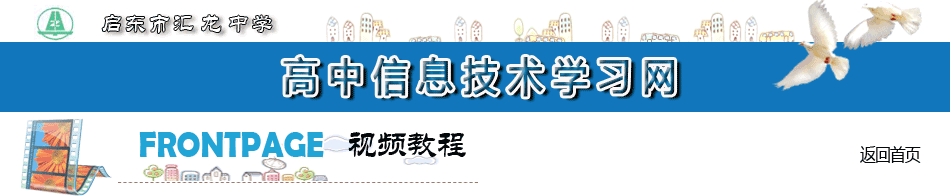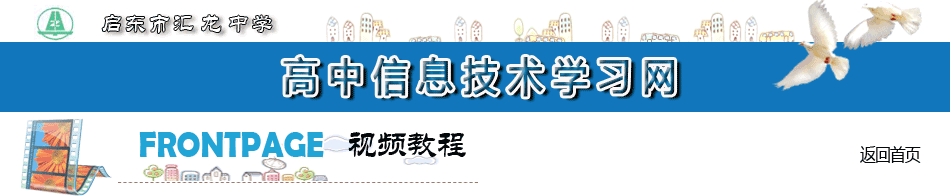|
打开文件"考生文件夹\21\form1.htm",进行以下操作并保存,效果如图片"样张.jpg"所示。
(1)在网页上部插入一个包含1行1列的表格,设置表格的背景图片为haijun.gif,在表格中添加文字"调查表",格式要求:黑体、居中。
(2)在网页中插入表单,如"样张.jpg"所示:
在网页中插入复选框,名称为"C1",值为"ON";
在网页中插入复选框,名称为"C2",值为"ON";
在网页中插入复选框,名称为"C3",值为"ON";
在网页中插入单选框,名称为"R1",值为"V1";
在网页中插入单选框,名称为"R2",值为"V2";
在网页中插入滚动文本框,名称为"S1",初始值为"***"。 |